Как записать vob на флешку
Долгое время самым популярным и дешевым цифровым накопителем были DVD-диски. Одноразовые диски выпускались двух видов: +R и -R. Также выпускались многоразовые с маркировкой: +RW / -RW / RAM.
Самые распространённые были диски разной емкости и размера:
1,4Гб (miniDVD) - использовались для компактных цифровых камер;
4,7Гб - самые популярные и распространенные;
8,5Гб (DL - двухслойные).
Есть и другие виды, но о них проще посмотреть в Википедии.
Многие уже перевели свои аналоговые и цифровые кассеты на диски при помощи DVD-рекордеров и хранят архивы в этом формате.
Формат DVD-Video использовал кодек mpeg2, а битрейт зависел от времени записи на кассете (от 1 до 10 Мб/сек).
При оцифровке в хорошем качестве можно было записать чуть более одного часа видео. Битрейт получался более 8 Мб/сек. При записи на такой диск 3-х часовой VHS-кассеты качество оставляло желать лучшего! Битрейт получался около 3 Мб/сек.
По моему мнению, битрейт для видео ниже 6 Мб/сек уже будет терять исходное качество. Иногда это не критично, так как и сама видеосъемка была сделана некачественно - в темноте, на использованную кассету (на которой был записан лицензионный фильм промышленным методом) или скопирован с другой кассеты.
Кассеты форматов VHS и VHSc (сompact) с адаптером для видеомагнитофона Кассеты форматов VHS и VHSc (сompact) с адаптером для видеомагнитофонаСегодня многие сталкиваются с проблемой чтения "старых" DVD дисков.
Поэтому необходимо скопировать с них данные на компьютер и записать на флешку или SSD/HDD-накопитель. При этом нужно знать, что видео на такие диски записывалось с специальном формате DVD-Video, который использовал цифровой формат mpeg2, заключенный в VOB-контейнер.
Поэтому при открытии такого файла на компьютере Вы не увидите файл с видео. Информация будет находиться в каталоге VIDEO_TS. А видеоматериал будет разделен на "куски" по 1 Гб.
Для запуска такого диска, необходимо запустить файл VIDEO_TS.IFO при помощи "любимого" видеоплеера или стандартной программы WindowsMediaPlayer.
связываете расширение IFO с преером (можно выбрать любой, какой Вам нравится)Пользователей современной ОС Windows10 - ждёт СЮРПРИЗ. Начиная с 10-й версии необходимо купить кодек для проигрывания DVD-Video в магазине Windows. Но можно воспользоваться бесплатными кодеками и программами (Яндекс/Гугл в помощь!)
Для пользователей телевизоров, достаточно просто переписать на флешку или SSD/HDD-накопитель содержимое этого каталога VIDEO_TS. иногда может потребоваться переименовать файлы с расширением VOB на MPG. И всё будет показываться на обычном цифровом телевизоре.
Что же нужно сделать с DVD-дисками?
1. Скопировать/переписать содержимое DVD-диска на флешку или SSD/HDD-накопитель, используя проводник.
2. Можно преобразовать VOB-файлы в "нормальный" mpeg2-файл.
Как это сделать - смотрите полезные статьи в конце материала.
В этом случае надо понимать, что размер файла будет более 4Гб. И для записи такого файла на флешку или SSD/HDD-накопитель необходимо, чтобы файловая система была NTFS или exFAT.
Для этого заходите в свойства накопителя и смотрите в какой системе отформатирован Ваш носитель. Если Вы увидите FAT32, то необходимо будет сохранить нужные данные на другой накопитель и отформатировать, используя файловую систему NTFS.выбираем флешку и нажимаем правую кнопку мышки - выбираем "свойства" Если флешка FAT32, то переносим данные на компьютер выбираем флешку и нажимаем правую кнопку мышки - выбираем "свойства"
3. Если диск не копируется, то необходимо восстановить информацию.
Как это сделать - смотрите полезные статьи в конце материала.
Несколько советов:
- Хорошенько протереть диск от всех пятен и загрязнений.
- Попробовать разные DVD-приводы.
Я заметил, что современные приводы хуже читают диски. Мне в студии для копирования DVD, иногда приходится перепробовать 3-4 компьютерных привода. Благо у меня 5 компьютеров, есть из чего выбрать. Самый старый работает с 2006 года и хорошо читает старые DVD-диски, чего не скажешь о новых, установленных в ноутбуках.
Поэтому с каждым годом копирование DVD-дисков становится всё более проблематичным. Если у Вас остались диски, не записанные на современные носители, то необходимо срочно сделать это!
Я считаю, что как альтернативный способ хранения информации DVD-диски можно использовать. Но не как единственный!
Сейчас во время самоизоляции появилось время, чтобы перебрать свои семейные архивы, собрать все диски с видео и переписать их на современные цифровые носители!
Буду благодарен за отклики и комментарии. Возможно у Вас есть свой опыт по этой теме.

Есть файлы форматом VOB, IFO, BUP. Нужно записать диск, чтобы читать на двд-проигрывателе: вставил и фильм начался.
Хочу это сделать с помощью программы NERO.
Только вот вопрос возник записывать как?
- создать ДВД с данными
- сделать Видео СД
- сделать Супер Видео СД


я записывала AVI -формат - выбирала "создать ДВД с данными", на двд-проигрывателе читалось, но не все, т.к. фильм AVI создавался с помощью различных кодеков, если не ошибаюсь, то

ага, нашла, а если взять список файлов с расширением AVI и запустить "создать ДВД-видео", или программа такое не пропустит?
у меня готовые уже AVI-файлы, не я сама их записывала, или переделать их? это имеете ввиду?

не-е, я получила четкий ответ на мой вопрос, а это другая тема немного, про формат AVI
просто этот вопрос надо было задать в другой теме, тогда бы никто не запутался :)

Хотела сегодня запустить программу для записи, она меня предупреждает о след.:
"создать качественный ДВД-видео из ДВД-видео файлов с вашего жесткого диска. Имейте ввиду, что для создания ДВД-видео из видео файлов вам необходим инструмент для автор. ДВД, такой как Nero Vision"
значит мне еще такую программу, т.е. приложение нужно найти?

значит мне еще такую программу, т.е. приложение нужно найти?
в принципе оно возможно не нужно
1. Запустить Nero Burning ROM
2. Создать новый проект типа DVD-VIDEO
3. в окне нового проекта уже будут папки AUDIO_TS и VIDEO_TS
4. Скопировать VOB, IFO, BUP в папку VIDEO_TS
5. Нажать кнопку прожига
6. ждать
7. проверять записанный диск на бытовом DVD приводе, можно и на компьютере
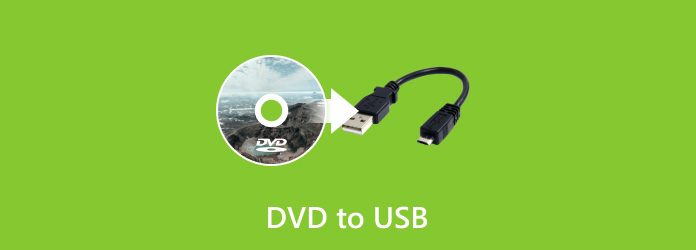
Гораздо удобнее брать некоторые фильмы на USB-накопителе, а не на DVD-диск. Когда вы хотите насладиться сериалом в путешествии, вместо этого вы копируете DVD на USB. Что более важно, все больше и больше интеллектуальных телевизоров и компьютеров имеют только USB-слот, вам нужно скопировать DVD на USB, чтобы играть по телевизору сейчас. Какое должно быть лучшее решение для этого? Просто узнайте больше подробностей о решениях из статьи.
Часть 1. Зачем вам копировать DVD на USB?
Пользователи Mac не могут найти DVD-привод на новейшем MacBook Pro. Даже если вы используете старую версию MacBook Pro, DVD-привод может работать не сейчас. Это единственная причина, по которой вам нужно копировать DVD на USB? Вот несколько других причин, по которым вам нужно использовать USB вместо DVD.
- 1. USB намного более гибкий, чем DVD-диск. Вы можете использовать USB для телевизора, компьютера, X-Box и других устройств.
- 2. Apple и другие цифровые производители не используют DVD-привод, который экономит затраты на устройства и делает их умнее.
- 3. У USB гораздо больше емкости по сравнению с DVD. Скопируйте DVD-диски на USB, что позволит вам взять один USB вместо целой серии DVD-дисков.
- 4. DVD имеет множество ограничений по авторскому праву и защиты DRM, которые вы должны копировать DVD на USB для воспроизведения на других устройствах.
Часть 2: как копировать DVD на USB-накопитель
Когда вам нужно копировать DVD на USB-накопитель, вам необходимо удалить защиту DRM, копировать DVD на USB для разных устройств или дополнительно отредактировать видео на USB-накопителе. Tipard DVD Ripper должен быть универсальным DVD-риппером для конвертирования DVD на USB в соответствии с вашими требованиями.
Как копировать DVD на USB с помощью Tipard DVD Ripper
Загрузите DVD в программу
После загрузки DVD, который вы хотите перенести, вы можете выбрать «Загрузить диск» или выбрать «DVD-диск», «DVD-файлы IFO», «DVD-папка» из «Загрузить диск». Затем нажмите кнопку «Профиль» и выберите файл, который вы хотите преобразовать, в список «Профиль». Другой способ - вы можете ввести файлы в поле быстрого поиска, а затем выбрать тот, который вам нужен.
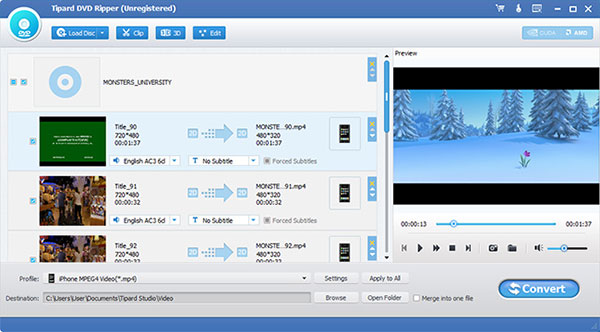
Конвертировать DVD в видео
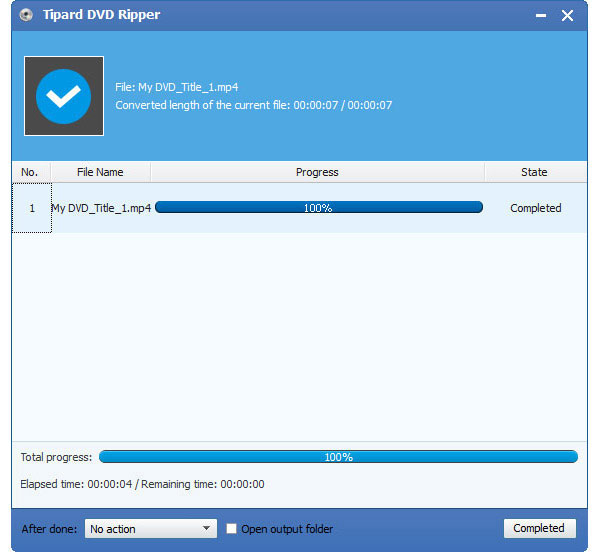
Копирование DVD на USB-диск
Когда вы найдете видео, вам нужно нажать правую кнопку мыши и выбрать «Копировать». Вы можете просто выбрать «Вырезать», если не хотите, чтобы DVD был на вашем компьютере. Откройте USB-накопитель на вашем компьютере, затем нажмите правую кнопку мыши и нажмите «Вставить». Перед копированием DVD на USB-накопитель вы также можете дополнительно отредактировать программу или даже сначала добавить водяной знак или отрегулировать громкость видеофайлов на USB. Теперь вы можете воспроизводить DVD на USB на телевизоре или других устройствах.
Часть 3. Как скопировать DVD-фильм на USB-накопитель
Когда у вас есть диск DVD без защиты DRM, вы можете копировать DVD-фильмы с вашего компьютера. А затем вставьте файлы DVD на USB-накопитель напрямую. Вы должны знать, что для копирования и вставки на USB доступны только незащищенные DVD-диски. Просто узнайте подробнее о процессе, как показано ниже.
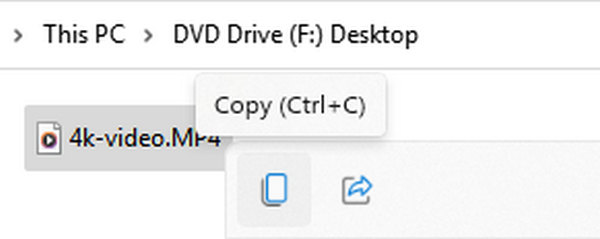
Вставьте DVD-диск в компьютер
Выньте свой ноутбук и вставьте DVD-диск в свой компьютер. Затем откройте папку DVD и найдите файл, который хотите преобразовать в USB.
Подключите USB к компьютеру
И затем вы можете подключить USB к компьютеру. Убедитесь, что USB-накопитель должен иметь достаточно места для хранения файлов DVD, прежде чем копировать фильмы DVD на USB.
Копирование DVD-фильмов на USB-диск
Выберите файл DVD, а затем нажмите кнопку «Открыть», а затем нажмите правую кнопку мыши, чтобы скопировать файлы. Откройте USB-папку, а затем выберите подходящую, а затем нажмите правую кнопку мыши, чтобы вставить.
Часть 4. Как переносить DVD на USB из облака
В настоящее время мы предпочитаем хранить наши файлы в облачных хранилищах, и сегодня мы возьмем VUDU в качестве примера, чтобы дать вам подробное руководство, чтобы научить вас копировать DVD на USB.
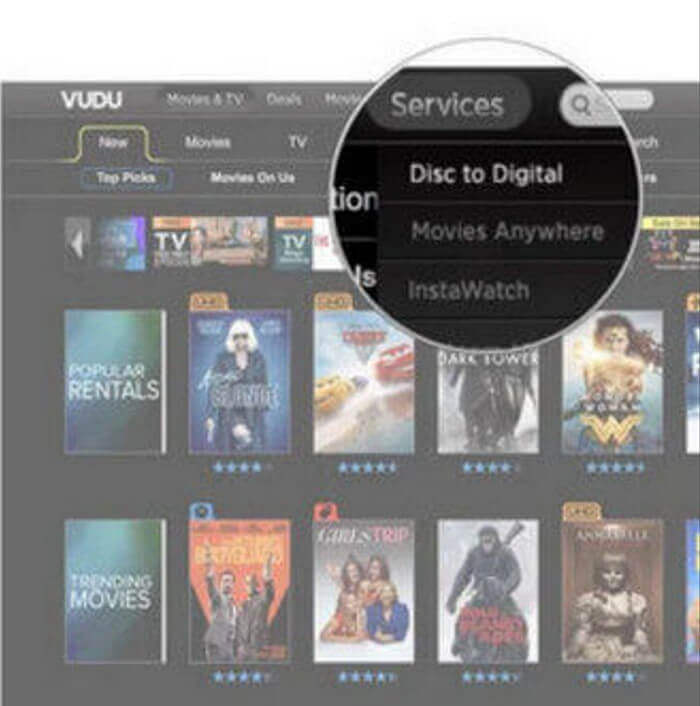
Установка VUDU на ПК
Загрузите VUDU To Go на свой ноутбук. VUDU объединяет диск с цифровым сервисом с функцией DVD для облачного хранения, что позволяет вам легко конвертировать DVD и хранить их.
Загрузите DVD на USB из облака
Запустите приложение и нажмите кнопку «Управление загрузкой», чтобы выбрать фильм, который вы хотите загрузить. Нажмите «Добавить SD для загрузки».
Проверьте DVD в Cloud USB
Найдите «Управление загрузкой» на подробной странице фильма, чтобы установить порядок загрузки. Нажмите «1: Запустите SD Now» в первом фильме, который вы хотите скачать в списке.
Заключение
Сегодня мы даем вам три способа скопировать фильм с DVD на USB, что позволит вам более эффективно делиться фильмом с друзьями. Потому что вы можете просто принести друзьям свой USB и вы свободны от DVD. В то же время вы можете смотреть фильм до тех пор, пока у вас есть компьютер, а затем вы можете смотреть фильмы в любое удобное для вас время. Если у вас есть другие способы копирования DVD на USB, вы можете поделиться более подробными сведениями о решении в комментариях.
В этом учебном пособии показано, как конвертировать DVD в MP4 на Windows и Mac. Просто проверьте подробное решение, чтобы разорвать MP4.
Как копировать DVD с помощью простого в использовании программного обеспечения для DVD Ripper? Всего несколько кликов для копирования DVD на компьютер со сверхбыстрой скоростью.
Как конвертировать DVD-диск в формат AVI с супер быстрой скоростью? Конвертер Tipard DVD в AVI поможет вам решить эту проблему.
Физические диски быстро уходят в прошлое. Ознакомьтесь с нашим руководством о том, как конвертировать DVD в цифровой формат.
Нажмите здесь, чтобы присоединиться к обсуждению и поделиться своими комментариями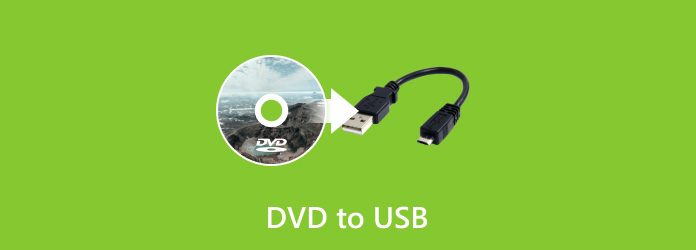
Гораздо удобнее брать некоторые фильмы на USB-накопителе, а не на DVD-диск. Когда вы хотите насладиться сериалом в путешествии, вместо этого вы копируете DVD на USB. Что более важно, все больше и больше интеллектуальных телевизоров и компьютеров имеют только USB-слот, вам нужно скопировать DVD на USB, чтобы играть по телевизору сейчас. Какое должно быть лучшее решение для этого? Просто узнайте больше подробностей о решениях из статьи.
Часть 1. Зачем вам копировать DVD на USB?
Пользователи Mac не могут найти DVD-привод на новейшем MacBook Pro. Даже если вы используете старую версию MacBook Pro, DVD-привод может работать не сейчас. Это единственная причина, по которой вам нужно копировать DVD на USB? Вот несколько других причин, по которым вам нужно использовать USB вместо DVD.
- 1. USB намного более гибкий, чем DVD-диск. Вы можете использовать USB для телевизора, компьютера, X-Box и других устройств.
- 2. Apple и другие цифровые производители не используют DVD-привод, который экономит затраты на устройства и делает их умнее.
- 3. У USB гораздо больше емкости по сравнению с DVD. Скопируйте DVD-диски на USB, что позволит вам взять один USB вместо целой серии DVD-дисков.
- 4. DVD имеет множество ограничений по авторскому праву и защиты DRM, которые вы должны копировать DVD на USB для воспроизведения на других устройствах.
Часть 2: как копировать DVD на USB-накопитель
Когда вам нужно копировать DVD на USB-накопитель, вам необходимо удалить защиту DRM, копировать DVD на USB для разных устройств или дополнительно отредактировать видео на USB-накопителе. Tipard DVD Ripper должен быть универсальным DVD-риппером для конвертирования DVD на USB в соответствии с вашими требованиями.
Как копировать DVD на USB с помощью Tipard DVD Ripper
Загрузите DVD в программу
После загрузки DVD, который вы хотите перенести, вы можете выбрать «Загрузить диск» или выбрать «DVD-диск», «DVD-файлы IFO», «DVD-папка» из «Загрузить диск». Затем нажмите кнопку «Профиль» и выберите файл, который вы хотите преобразовать, в список «Профиль». Другой способ - вы можете ввести файлы в поле быстрого поиска, а затем выбрать тот, который вам нужен.
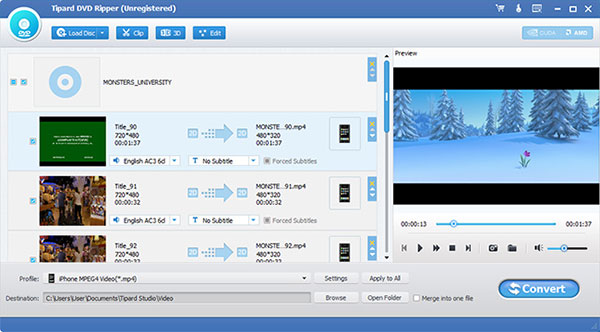
Конвертировать DVD в видео
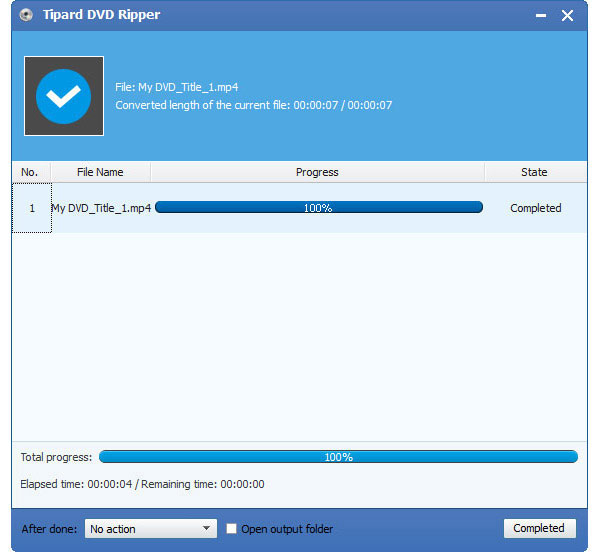
Копирование DVD на USB-диск
Когда вы найдете видео, вам нужно нажать правую кнопку мыши и выбрать «Копировать». Вы можете просто выбрать «Вырезать», если не хотите, чтобы DVD был на вашем компьютере. Откройте USB-накопитель на вашем компьютере, затем нажмите правую кнопку мыши и нажмите «Вставить». Перед копированием DVD на USB-накопитель вы также можете дополнительно отредактировать программу или даже сначала добавить водяной знак или отрегулировать громкость видеофайлов на USB. Теперь вы можете воспроизводить DVD на USB на телевизоре или других устройствах.
Часть 3. Как скопировать DVD-фильм на USB-накопитель
Когда у вас есть диск DVD без защиты DRM, вы можете копировать DVD-фильмы с вашего компьютера. А затем вставьте файлы DVD на USB-накопитель напрямую. Вы должны знать, что для копирования и вставки на USB доступны только незащищенные DVD-диски. Просто узнайте подробнее о процессе, как показано ниже.
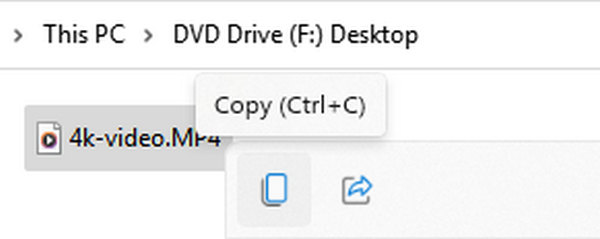
Вставьте DVD-диск в компьютер
Выньте свой ноутбук и вставьте DVD-диск в свой компьютер. Затем откройте папку DVD и найдите файл, который хотите преобразовать в USB.
Подключите USB к компьютеру
И затем вы можете подключить USB к компьютеру. Убедитесь, что USB-накопитель должен иметь достаточно места для хранения файлов DVD, прежде чем копировать фильмы DVD на USB.
Копирование DVD-фильмов на USB-диск
Выберите файл DVD, а затем нажмите кнопку «Открыть», а затем нажмите правую кнопку мыши, чтобы скопировать файлы. Откройте USB-папку, а затем выберите подходящую, а затем нажмите правую кнопку мыши, чтобы вставить.
Часть 4. Как переносить DVD на USB из облака
В настоящее время мы предпочитаем хранить наши файлы в облачных хранилищах, и сегодня мы возьмем VUDU в качестве примера, чтобы дать вам подробное руководство, чтобы научить вас копировать DVD на USB.
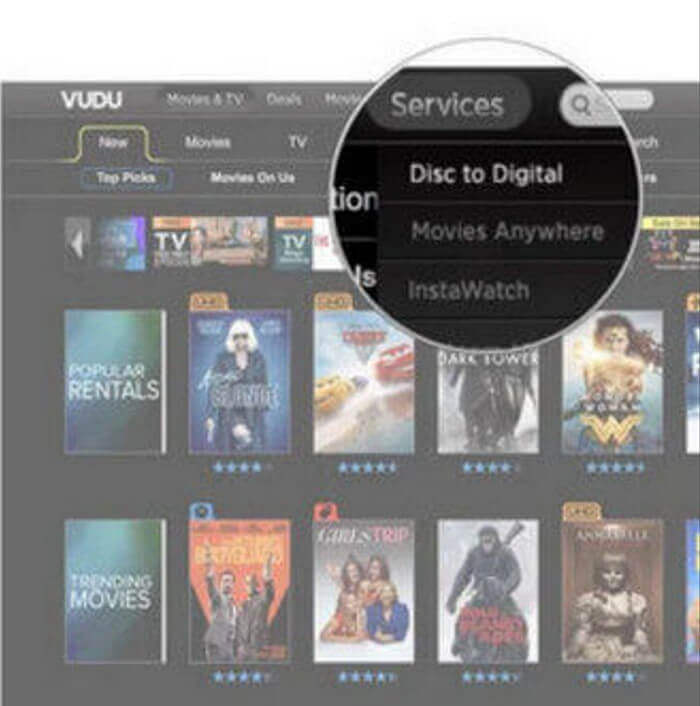
Установка VUDU на ПК
Загрузите VUDU To Go на свой ноутбук. VUDU объединяет диск с цифровым сервисом с функцией DVD для облачного хранения, что позволяет вам легко конвертировать DVD и хранить их.
Загрузите DVD на USB из облака
Запустите приложение и нажмите кнопку «Управление загрузкой», чтобы выбрать фильм, который вы хотите загрузить. Нажмите «Добавить SD для загрузки».
Проверьте DVD в Cloud USB
Найдите «Управление загрузкой» на подробной странице фильма, чтобы установить порядок загрузки. Нажмите «1: Запустите SD Now» в первом фильме, который вы хотите скачать в списке.
Заключение
Сегодня мы даем вам три способа скопировать фильм с DVD на USB, что позволит вам более эффективно делиться фильмом с друзьями. Потому что вы можете просто принести друзьям свой USB и вы свободны от DVD. В то же время вы можете смотреть фильм до тех пор, пока у вас есть компьютер, а затем вы можете смотреть фильмы в любое удобное для вас время. Если у вас есть другие способы копирования DVD на USB, вы можете поделиться более подробными сведениями о решении в комментариях.
В этом учебном пособии показано, как конвертировать DVD в MP4 на Windows и Mac. Просто проверьте подробное решение, чтобы разорвать MP4.
Как копировать DVD с помощью простого в использовании программного обеспечения для DVD Ripper? Всего несколько кликов для копирования DVD на компьютер со сверхбыстрой скоростью.
Как конвертировать DVD-диск в формат AVI с супер быстрой скоростью? Конвертер Tipard DVD в AVI поможет вам решить эту проблему.
Физические диски быстро уходят в прошлое. Ознакомьтесь с нашим руководством о том, как конвертировать DVD в цифровой формат.
Нажмите здесь, чтобы присоединиться к обсуждению и поделиться своими комментариямиЧитайте также:


